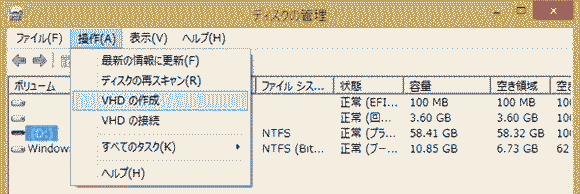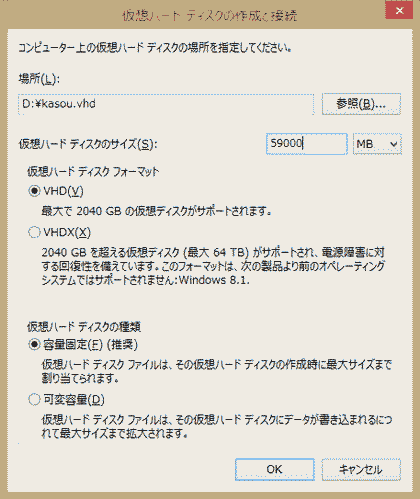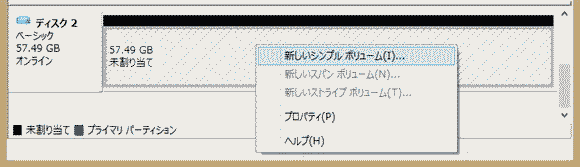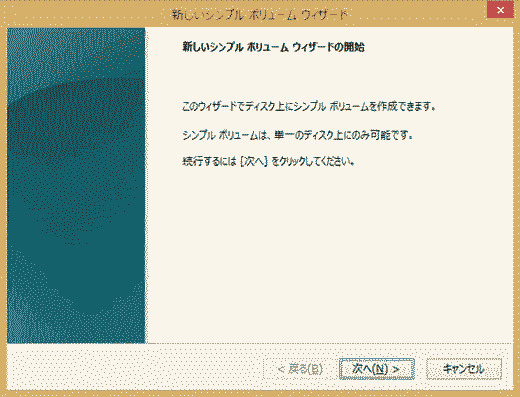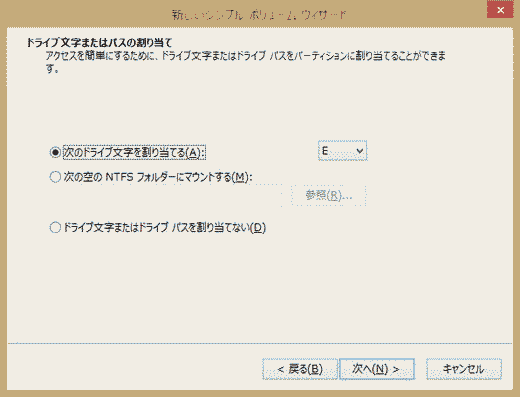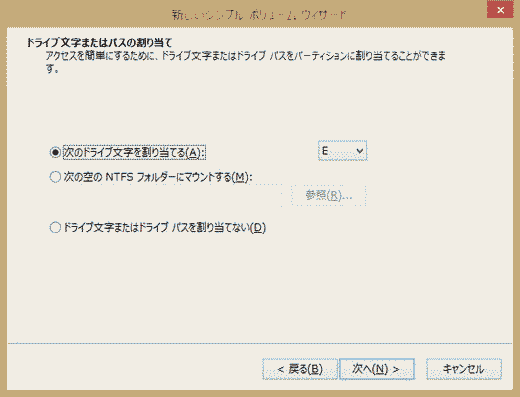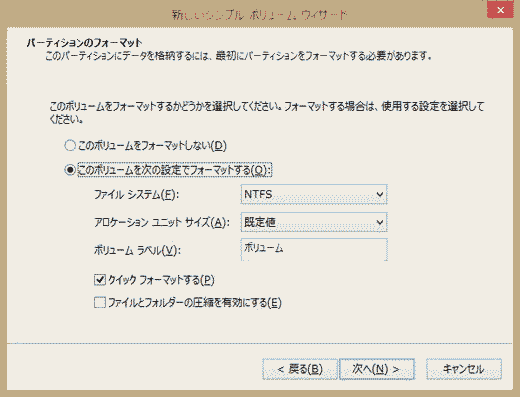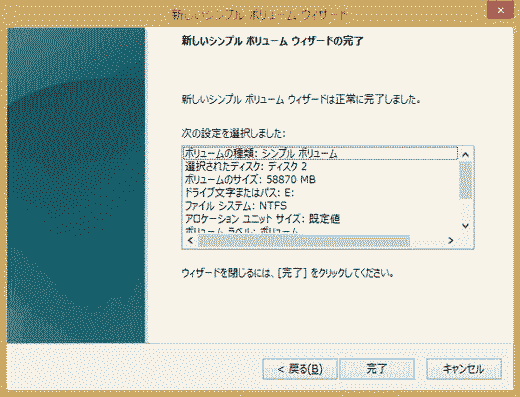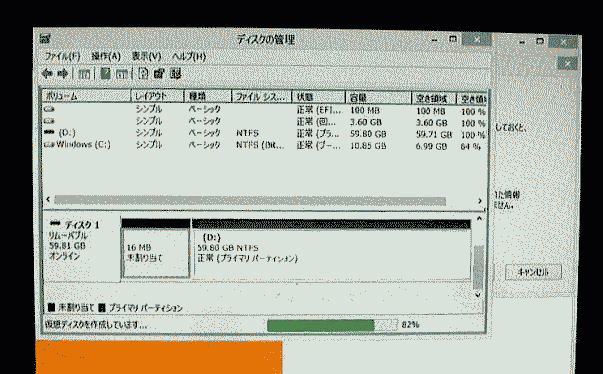|
||
|
1.はじめに Windows8.1の超ミニタブレット(BTOドスパラ)ですが、実際にWindowsの各種アプリを使おうとすると、各種ファイルのやりとりをしようとすると、また外部のディスプレーに接続しようとすると、さらに本格的なアプリのインストール、操作、データ入力をしようとすると困難が山積します。 マイクロUSB端子がひとつしかない。そのためマウスやキーボードが使いにくい。ビデオ出力端子が特定のものしかない。固定インターネットLANが使えないなどいろいろと面倒なことがあります。 さらに、私がBTOで買ったWindows8.1の超ミニタブレットは、SSDが16GBしかありません。そのうち約半分をWindows8.1とそのリカバリーソフトが占めるので、メーカー側の報告で残りは6~7GBしかありません。 したがって、たとえばマイクロソフト社のOfficeなどの必需品をフルセットで入れると1GBを要します。また、Windowsで使う本格アプリを次々にインストールすると、すぐにSSDの残りがなくなってしまいます。これにどう対応するかもひとつの課題となります。 以下に実際に購入し使用した感想を書きますが、重要なことは、以下に示す各アタッチメント、ケーブル、マイクロSDなどは、同じ物でありながら、価格が数10%からひどい場合2倍~数倍異なることです。 残念ながら、現在のアキバのショップでも店によっては、売っている場合でもバカ高いことがよくあります。したがって通販でWebで実際に買って使っているひとのコメントを含め検討し、購入するのが一番です。多くの場合、郵送料無料、しかも翌日なり数日で届きます。 2.マイクロUSB端子とUSBフラッシュメモリー、 SDカード、マイクロSDカードの接続 まず、マイクロUSB端子とUSBフラッシュメモリー、SDカード、マイクロSDカードとの接続には、各種のアタッチメント、アダプターが売られています。下は私が買って使っているグリーンハウスのものです。ファイル転送も小さなものならメールでも十分ですが、数10MBともなると時間がかかります。 以下のアタッチメントは通常のUSBフラッシュメモリー端子や各種の大きさのSDがあるので、デスクトップパソコン、ノートパソコンで作成したパワーポイントなどを簡単にSSDやVHDのメモリーにコピーすることができます。 もっぱら、タブレットのVHDに大規模なファイルを転送する場合には、SDカードのアタッチメントを介して、パソコンに接続し一気に転送する方が早いでしょう。  撮影:青山貞一 Nikon Coolpix S8 下はタブレットのマイクロUSB端子にUSBやSDカードのアダプターを到着した写真です。写真ではUSBフラッシュメモリーを付けています。  撮影:青山貞一 Nikon Coolpix S8 3.Bluetoothマウス、キーボード接続 スマホ並みの単純な使い方をするなら、Windows8.1のタッチパネル機能で十分操作できますが、 パソコン並みにWindows8.1を使う場合にはどうしても、指先のタッチでは操作性が悪くなります。 そこで最低限、マウスが必要となります。USB接続端子は一つしか無いので、Bluetoothタイプの無線マウスをつなげることになります。もちろん、マイクロUSBからUSBハブを使えば問題ありません。しかし、現在、Bluetoothはエレコム社から1000円~1500円のものが売り出されているので、これを買ってみました。  エレコム社のBluetoothマウス 撮影:青山貞一 Nikon Coolpix S8 接続は、 ①Bluetoothマウスに電池2個を挿入します。極性さえ間違えなければOKです。 ②スイッチをONにします。 ③電池挿入側、実際に使うとき下面となるところにある小さなボタンを2~3秒押し続けます。 一方、Windows8.1の設定をクリックし、次にPC設定のPCとデバイスからBluetoothをクリックし、ペアリングを行います。ペアリングが完了すると、画面にマウスのやじるしがでます。 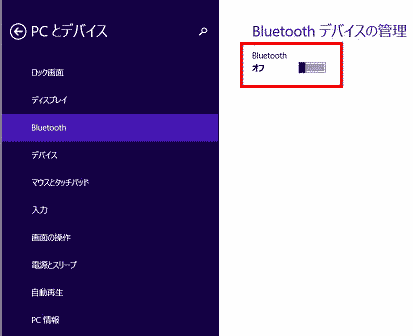 撮影:青山貞一 Nikon Coolpix S8 Bluetoothキーボードも、同じ方法で使えるはずです。 一方、キーボードについては、有線の小型キーボードが1000円台であります。下は約1400円の有線の小型キーボードです。面積比で1/3から1/4と小型です。  撮影:青山貞一 Nikon Coolpix S8 4.マイクロHDMI - HDMI(VGA)アタッチメント 現在多くのテレビ及びパソコンの液晶ディスプレーにHDMI端子がついています。これをつかってタブレット上の画面、映像を大きく映し出すためには、マイクロHDMIとHDMIをつなぐ必要があります。 写真がそのアタッチメントです。なぜか、このケーブルは本体に付属してきました。本体に付属しているのは、このアタッチメントケーブルと、マイクロUSB(オス) - USB(オス)ケーブルと商用交流(100V)を直流に変換するミニ電源だけです。  本体に付属してきたアダプター 撮影:青山貞一 Nikon Coolpix S8 このケーブルは、マイクロHDMIがオス、HDMIがメスです。テレビ及びパソコンの液晶ディスプレーに接続詞てみましたが、何の操作も必要なく綺麗に写りました。ただし、ピクセル数はタブレットPCのピクセルとなります。実際に使ってみると、HDMIでも使える場合と使えない場合があります。 おそらくいくつかの規格があるのでしょう。またビデオプロジェクターでHDMI端子があるものはまだ少ないので、以下のマイクロHDMIからプロジェクターに接続するためのVGAアダプターを持っていた方が安心でしょう。 なお、タブレットのマイクロHDMIからプロジェクターに接続するためのVGAアダプターもあります。以下はそのイメージです。  出典:青山貞一  マイクロHDMI→VGAアダプターの例 下はタブレットPCにマイクロソフトのパワーポイントビューアーをインストールし、講演でつかったパワーポイントを動かしてみている写真です。画像だけでなく動画の映像も音付きで表示されます。これをHDMIやVGAアダプターにより大きなスクリーンに映し出すことが可能です。またデスクトップパソコン用の液晶ディスプレーに接続することも可能となります。  出典:青山貞一 5. マイクロSDXCカードによる追加ディスク及びVHDの設定 私が買った時点では、タブレットにSSDが16GBしかありませんでした。買った直後に、BTOが発売したモデルでは32GBになっていました。値段は5000円ほど高額になっていました。16GB増加分で5000円は高いですが、これから購入する方は32GB搭載の方がよいでしょう。 購入したあと、別途、説明しますが、いろいろな理由で2回ほどWindows8.1のリカバリーを使ってOSの再インスト、再再インストをしました。それによって分かったのですが、メーカー側は残り5GB程度と言っていましたが、再インスト後にSSDの残りのメモリーを調べたら約7GBありました。 おそらくユーザーにとって必要かどうか分からないアプリやドライバーが2GBほど入っていたことになります。もともと16GBとSSDが少ないので、残りが5GBなのか、7GBなのかは重大な違いです。 ところで、タブレットPCにはいわゆるハードディスクはないので、メインメモリーのSSDが少ないと、アプリケーションとその関連データファイルですぐに残りはなくなってしまいます。 そこでタブレットPCには、SSD以外に内蔵SDやVHDが使えます。 ①内蔵追加SDXCドライブ しかし、本タブレットでも7GBほどの領域がアプリインストール領域としてあるので、64GBのSDXCをあえてVHD設定とせず、通常の内蔵の追加HDDとして、データなどを収容する場所とすることで十分です。 その場合には、買ってきたSDXCカードを挿入し、D:ドライブで右クリックしNTFSフォーマットを選択しクイックフォーマットすれば、ドライブD:の追加ディスクとして利用できます。したがって、大部分の場合は、敢えてVHDなどにせず、通常の内蔵追加HDDのように32~64GBのSDXCを使うのがよいと思います。 以下は私が購入した64GBのマイクロSDXC、Class10です。実際は写真にあるマイクロカードをNTFSフォーマットした後、タブレットPCに装着し追加ドライブあるいは後述するVHDの設定を行います。ちなみにこのClass10の64GBは、1枚で3900円でした。  撮影:青山貞一 Nikon Coolpix S8 ②VHDの設定 マイクロSDXCカードを使ってVHD(仮想HDDファイル)を設定することが出来ます。ただし、VHDとすることの最大のメリットは、VHDからアプリケーションなどをブートできることです。
VHDでは、用いるマイクロSDなりSDXCがありあわせのものではだめで、高速処理用のものを挿入する必要があります。 残念ながら、通常のWindows8.1の場合には、VHDから実行可能アプリケーションの起動は出来ません(proならできるらしい)が、動画、パワーポイント、メールデータ、PDFなどのいわゆるデータファイルなどはVHDに置いておけば、メインのSSD領域がセーブされます。 いずれにしてもこの種のタブレットでは何から何までアプリをSSDに置かなければ、仮に7GBしかなくても問題は無いはずです。 以下はBTOのWebにおけるVHD設定の手順です。面倒に見えますが、一度、経験すればあとは大した面倒はありません。
6.外付けUSBフラッシュメモリーとHDD Windows8.1がマイクロソフトの通常のOSと同じであるなら、当然のこととして、マイクロUSB→USBアダプタを経由しUSBフラッシュメモリーや外付けハードディスクが接続できるはずです。 実際にやってみたところ、いとも簡単にできました。 4)へつつく <関連ブログ> <参考> 本論はドスパラ社のWindows8.1タブレット(本体19980円、税込)を想定しますが、Windows8.1タブレットの類似品には以下のように多数存在しています。以下の旗手はいずれもWindows8.1タブレットです。 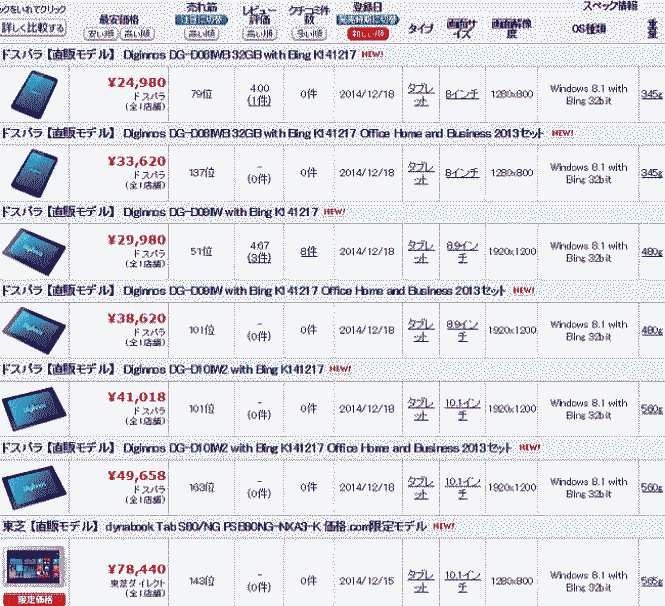 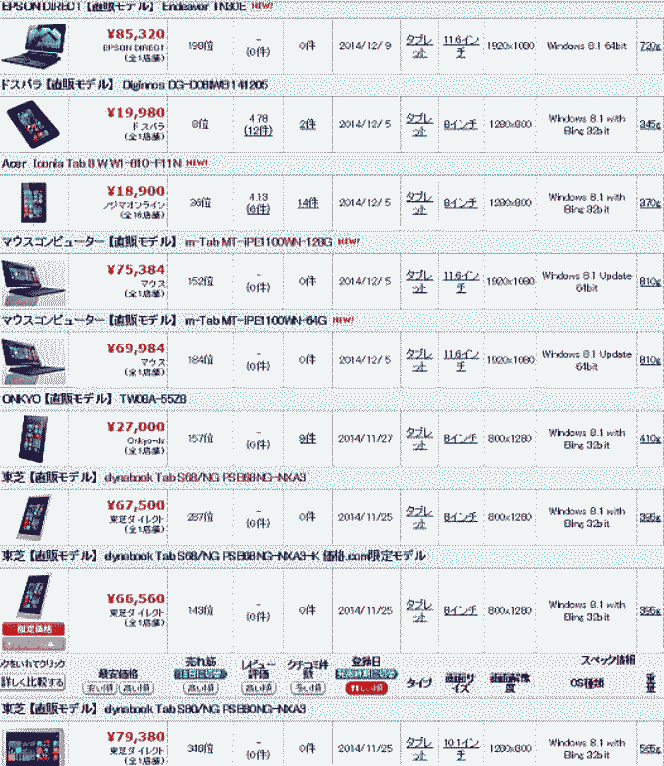 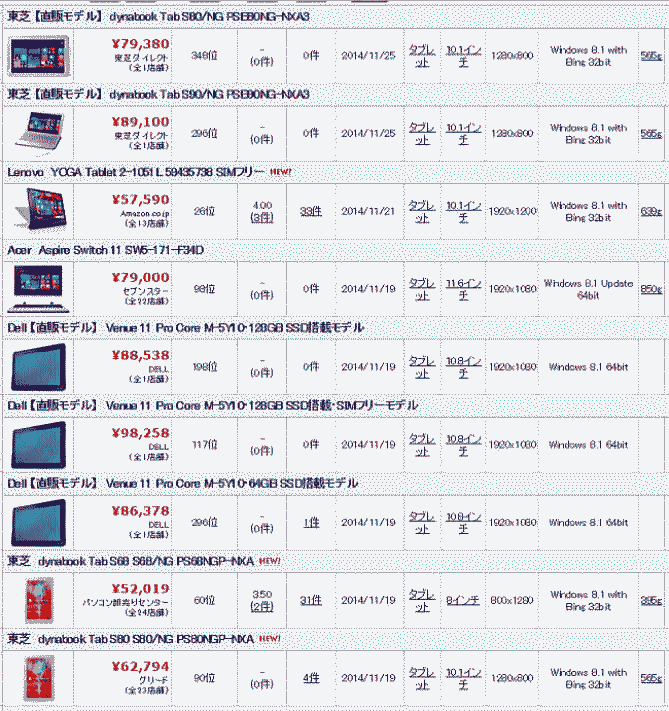 |